标签:
刚开始学习android,记录下自己的学习过程,期望和大家一起学习、进步
既然要学习android开发,首要之事就是搭建android开发环境,以前的android的开发环境都是eclipse+android SDK,因为后续google主要推荐的开发工具是android studio,因此,本文也主要记录搭建androi studio的过程。
1、搭建JAVA SDK
众所周知,android SDK大部分是引用JAVA SDK的,所以首先我们要安装好JAVA环境,即安装JAVA SDK+配置环境变量,这两部网上都有大量的资料,大家应该都能很轻松的搞定
2、安装android studio
1).下载android studio安装包,本文使用android studio(版本:1.2.0.0) + java SDK (8.0.510.16) ,都可以在网上能下到
2).安装android studio, 一路下一步,因为android会默认安装android SDK, 因此我们可以省去自己安装android SDK这一步骤
因此我们可以省去自己安装android SDK这一步骤
3).完成安装后,启动android studio
3、配置android虚拟设备
1).打开虚拟设备管理器


2).管理或新建虚拟设备
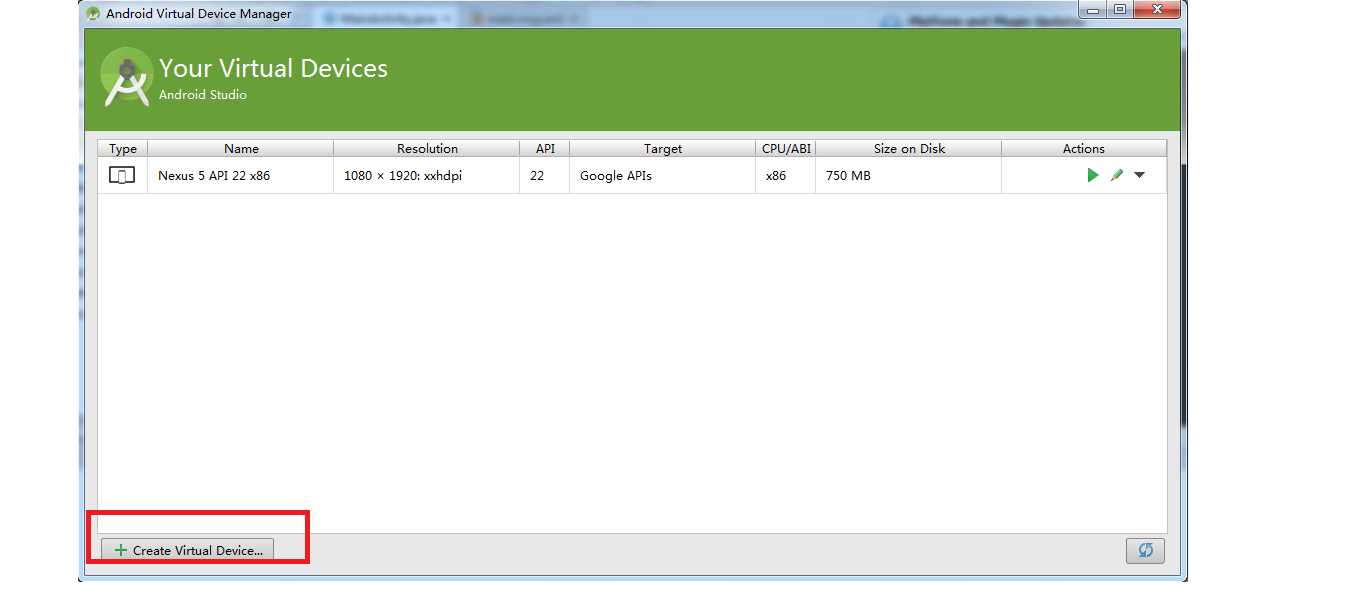
3).在弹出的的界面中选择自己想要的设备就可以了
4.启动虚拟设备(本人安装过程中遇到最大的问题就是这一步)
在虚拟设备管理界面中,点击自己想要启动的设备中的类似于播放的绿色按钮即可以启动,启动过程中,弹出下面问题
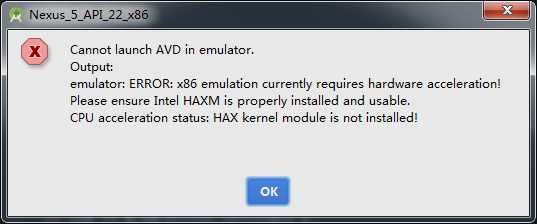
这个问题的解决办法,见链接中所示:http://www.cnblogs.com/csulennon/p/4178404.html;
因为我的电脑配置有点低,不支持“Virtualization Technology”技术,所以选择使用第三方的虚拟器,本文选择了genymotion模拟器
genymotion模拟器安装下载地址:https://www.genymotion.com/#!/download,下载需要注册,关于genymotion的安装以及如何与android studio关联,该链接中已有指导
关联完成后,在android studio导航栏中就出现了genymotion模拟器管理图标

配置genymotion模拟器,管理界面如下图,可以添加、启动虚拟器
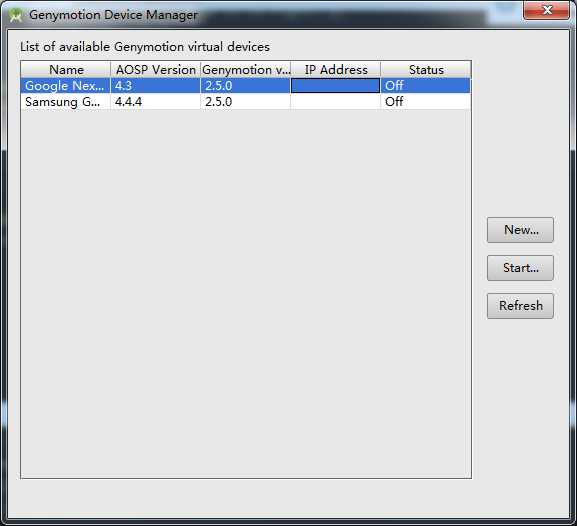
调试app程序时,先启动一个虚拟器,然后android studio就可以选择在这个启动的虚拟设备上调试了
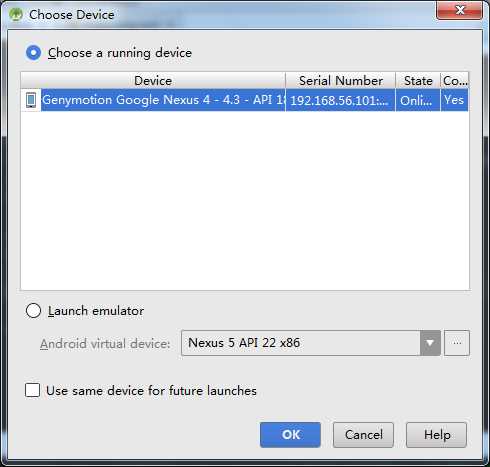
我的第一个app程序运行效果:
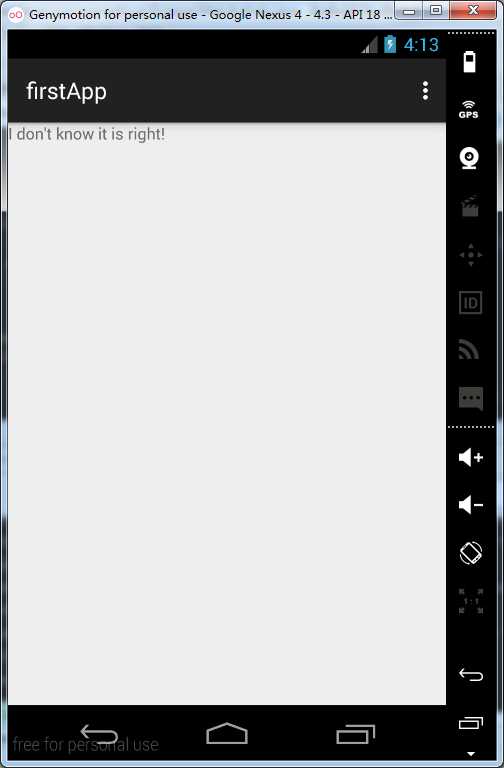
PS:本文中有任何问题,欢迎大家指正与交流
搭建android开发环境,android studio + Genymotion
标签:
原文地址:http://www.cnblogs.com/fl-ln-cp/p/4676024.html